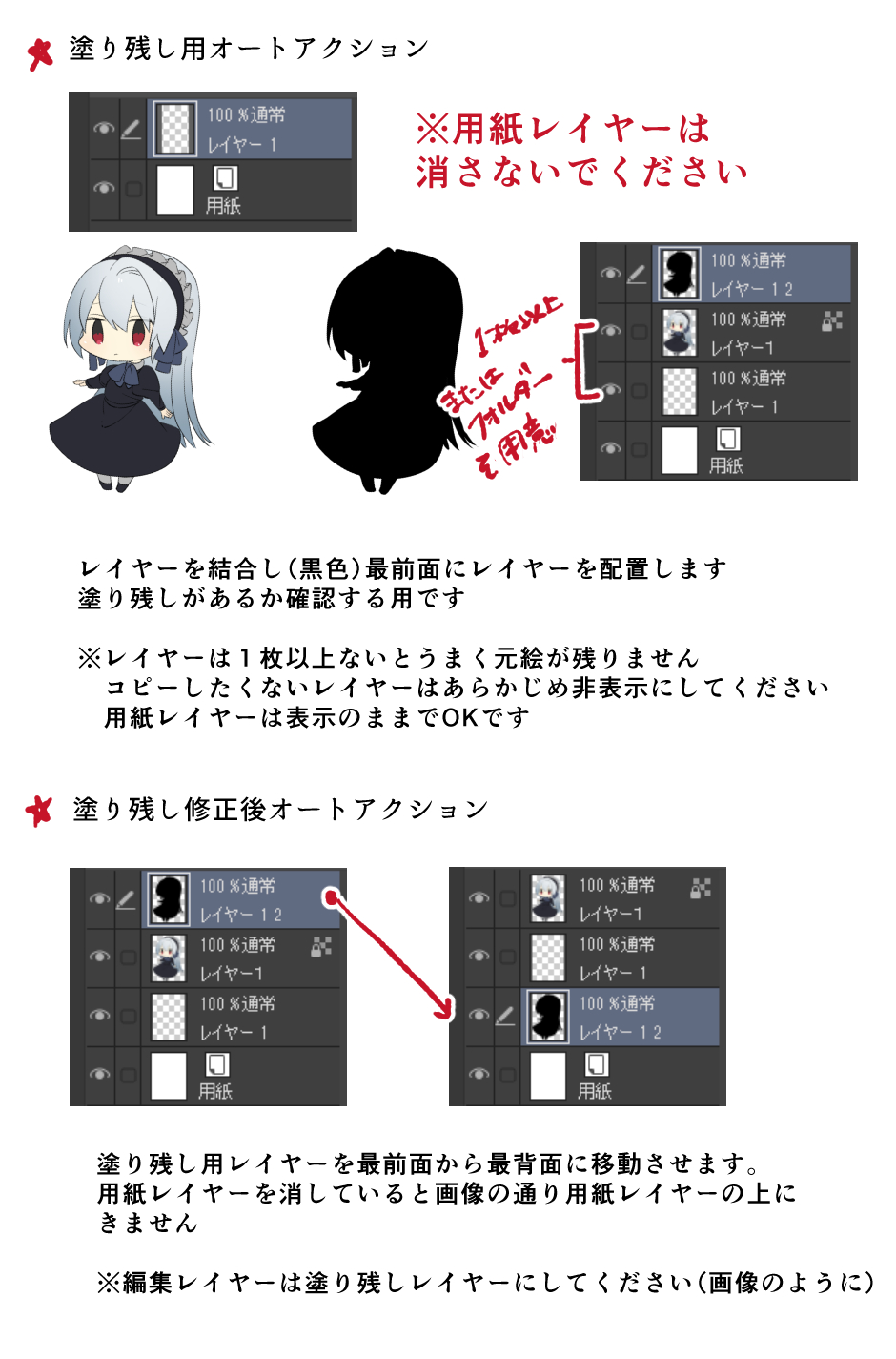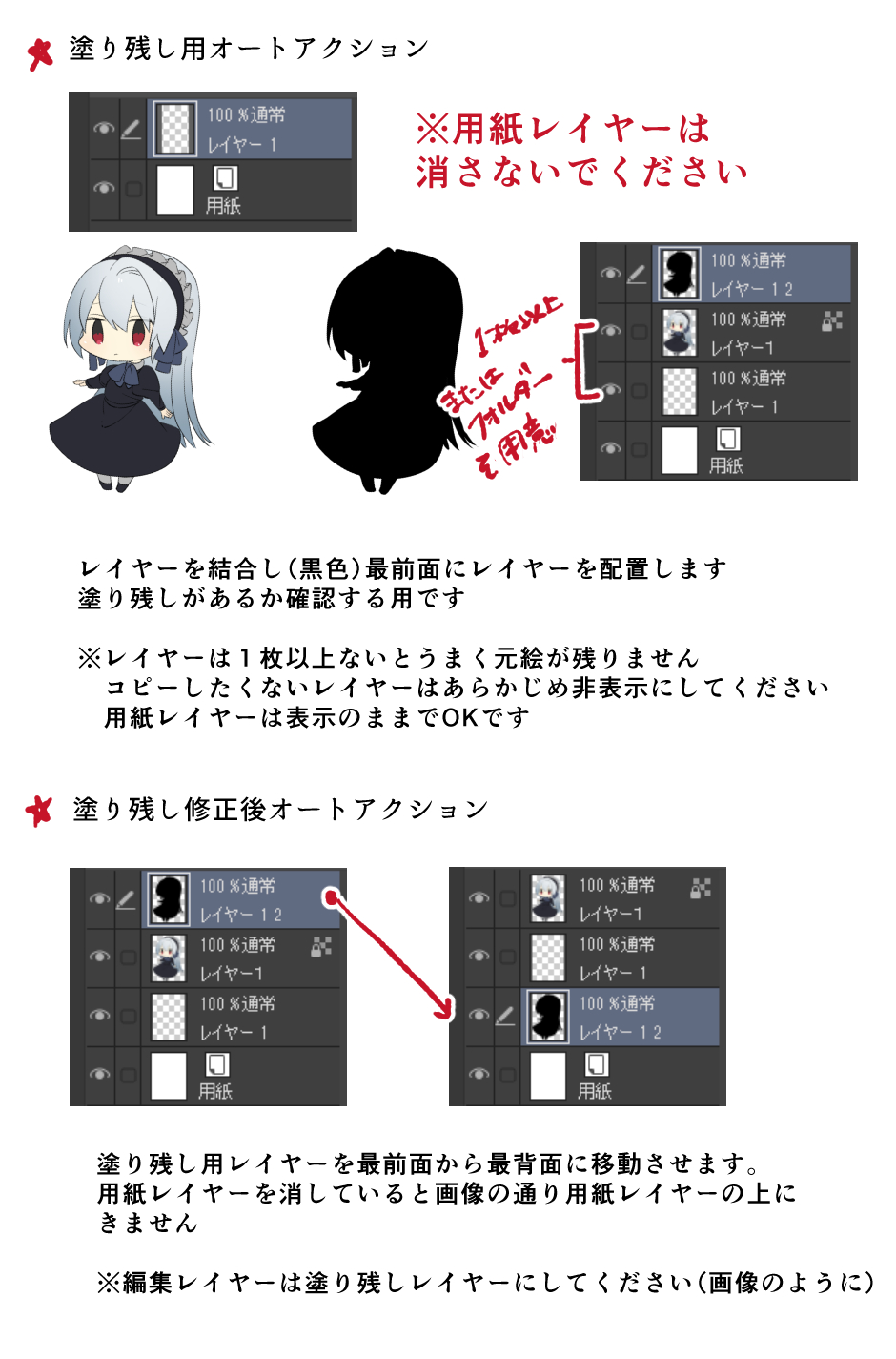Vous n’êtes pas obligé de le faire, mais si cela convient, c’est un ensemble d’action automatique sobrement pratique.
J’ajoute l’accès rapide, les touches de raccourci, etc.
・Opacité 20
Réduire l’opacité à 20 (utile pour réduire l’opacité des calques de dépouille)
Cliquez sur le calque dont vous souhaitez réduire l’opacité de l’action automatique, puis cliquez sur
Veuillez utiliser
・Opacité 100
Si vous l’utilisez si vous avez modifié l’opacité, celle-ci sera remise à 100.
Cliquez sur le calque auquel vous souhaitez rendre l’opacité, action automatique, puis cliquez sur
Veuillez utiliser
Création d’un calque raster + d’un clip
Cliquez sur le calque auquel vous souhaitez ajouter un nouveau calque, puis cliquez sur
Appuyez sur l’action automatique
・ Créer un dossier + créer une bordure (épaisseur des bords 5.0, la couleur reflète la couleur par défaut)
La couleur de la bordure peut être modifiée individuellement avec le calque.
Ce qui suit est la même action automatique que « Action automatique de raccourcissement du temps »
Contrairement à ce matériau, il s’agit d’un motif qui n’a pas de nom de calque fixe ou de nombre de calques, vous pouvez donc créer n’importe quel calque actuel.
(la couche de papier doit être exclue de la couche actuelle)
Si vous souhaitez utiliser uniquement l’action de remplissage automatique
Le fonctionnement est plus stable si vous utilisez cette action automatique.
* Si la couche actuelle est à l’avant, vous serez informé de la confirmation.
* Veuillez créer deux couches ou plus en plus de la couche de papier avant de l’utiliser.
Couche de papier, si vous utilisez l’action automatique sur le calque 1 uniquement, la copie pour le remplissage échouera.
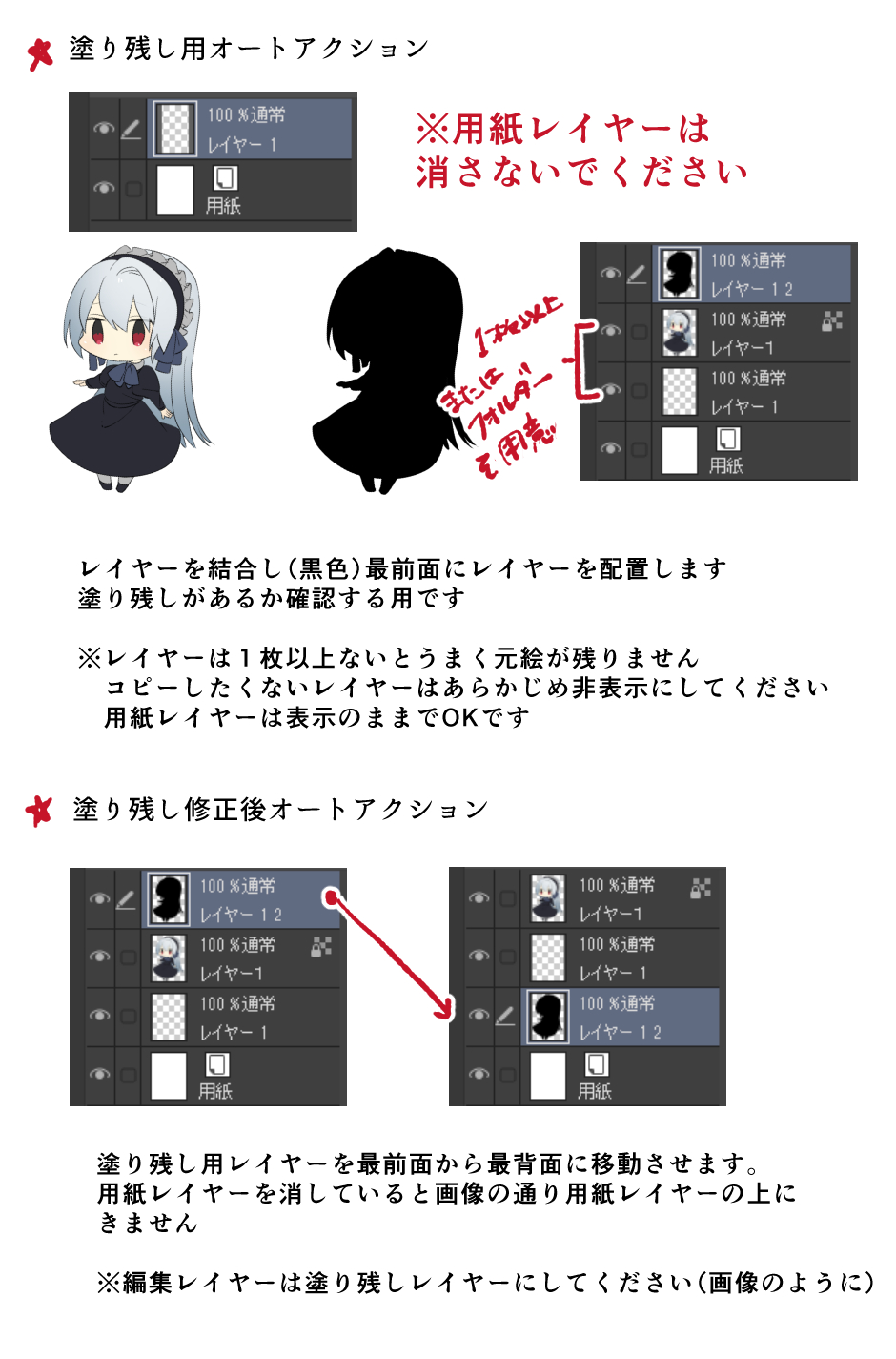

Même en montrant la couche de papier, j’essaie de faire une copie des couches combinées à travers l’arrière-plan.
なくてもいいけど合ったら地味に便利なオートアクションセットです
私はクイックアクセス、ショートカットキー等に追加してます。
・不透明度20
不透明度を20に下げます (下書きレイヤーの不透明度を下げるとき便利です)
不透明度を下げたいレイヤーをクリックしてからオートアクションを
使用してください
・不透明度100
不透明度を変えていた場合に使用すると不透明度を100に戻します
不透明度を戻したいレイヤーをクリックしてからオートアクションを
使用してください
・新規ラスターレイヤーを作成し+クリッピングします
上に新規レイヤーを追加したいレイヤーにクリックしてから
オートアクションを押してください
・フォルダーを制作+フチを作成(フチの太さ5.0、色は初期設定の色が反映されます)
レイヤーと個別にフチ色が変えられます
以下『時短影付けオートアクション』と同じオートアクションです
あっちの素材とは違いこちらはレイヤー名やレイヤー数を固定しないパターンなのでどの編集レイヤーでも作成できます。
(用紙レイヤーは編集レイヤーから除外した方がいいです)
塗りつぶし用オートアクションのみ使いたいといった個別の場合は
こちらのオートアクションを使用した方が動作が安定します。
※編集レイヤーが最前面だった場合確認のお知らせが入ります。
※レイヤーは用紙レイヤーの他2枚以上作成してから使用してください。
用紙レイヤー、レイヤー1のみでオートアクションを使用すると塗りつぶし用のコピーが失敗します。
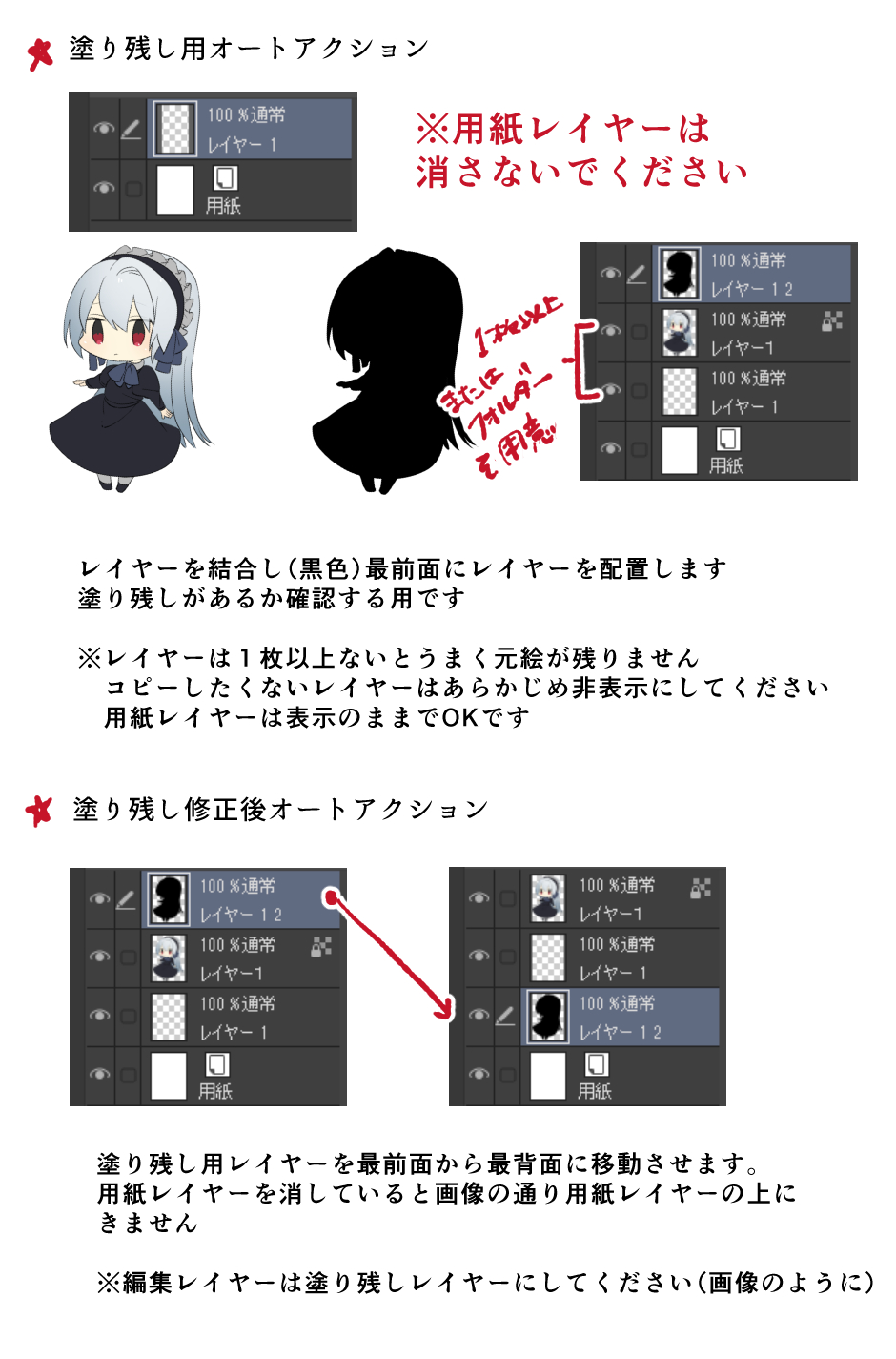

用紙レイヤーを表示にしても背景を透過してレイヤーを結合したコピーを作成するようにしています。